これは、Atgendaでスケジュールを作成する方法を説明する簡単なチュートリアルです。
アカウントを作成
Stripe Express に接続する
新しいスケジュールを追加する
1. アカウントでログイン
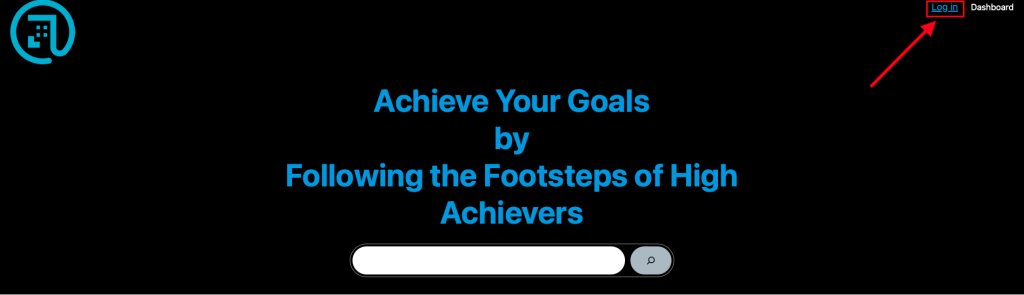
まず、アカウントでログインします。
まだアカウントをお持ちでない場合。 ここでアカウントを作成できます!
2.ダッシュボードに移動します

ページの右上にある[ダッシュボード]をクリックします
3.製品に移動します

左側のペインで[製品]をクリックします
4.新製品を追加します

ページ上部の [新規追加] をクリックしてフォームを開きます。
5.スケジュールの名前を入力します

「製品名」フィールドにスケジュールの名前を挿入します
6.スケジュールの説明を挿入します

クライアントが従うべきスケジュールに関する説明を挿入します。 この説明はWebサイトには表示されませんが、ダウンロード後にのみ表示されます。
単一のアクティビティのスケジュールを作成する、つまり複数のアクティビティがある場合は、複数のスケジュールを作成します。アクティビティごとに 1 つのスケジュール。
7.価格を設定します
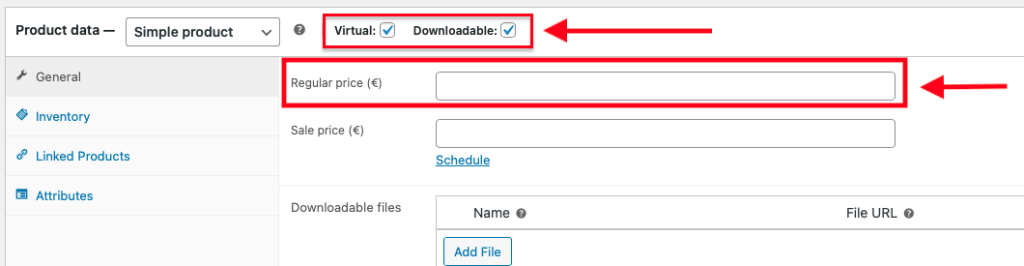
「仮想」と「ダウンロード可能」のチェックボックスを選択すると、スケジュールがダウンロード可能になります。
「通常価格」に、クライアントがスケジュールを購入するために必要な金額を挿入します。 支払い後、クライアントはスケジュールをダウンロードできるようになります。
8. カテゴリーを選択

カテゴリ「アトジェンダ」を選択します。 これにより、スケジュールの説明が支払い後にのみ表示されるようになります。
注:無料のスケジュールを作成する場合は、[Atgenda]チェックボックスをオンにしないでください。
9.簡単な説明

「製品の簡単な説明」の下にスケジュールに関する要約を挿入して、クライアントが購入しようとしているものを説明します。 この概要は Web サイトに表示されます。